Ошибка 0xc00000ba при запуске приложения

Всем привет сегодня расскажу как решается ошибка 0xc00000ba при запуске приложения в Windows 7.
Работа операционной системы Windows четко скоординирована. О любом повреждении системных файлов или сбое программного обеспечения она предупредит пользователя ошибкой. Одной из распространенных проблем, возникающей после переустановки системы с изменением ее разрядности (с 32 на 64) является невозможность запуска игр, вследствие появления сообщения «ошибка при запуске приложения 0xc00000ba». Существует несколько способов, позволяющих ее исправить. Они одинаково работают на Windows 7 и Windows 8.
Обновление DirectX
За запуск мультимедийных файлов и игр отвечает такой компонент, как DirectX. Его обновление до последней версии поможет справиться с проблемой «ошибка при запуске приложения 0xc00000ba». Для этого нужно:
Перейти по ссылке http://www.microsoft.com/ru-ru/download/details.aspx?id=35; Нажать на красную кнопку «Скачать»;
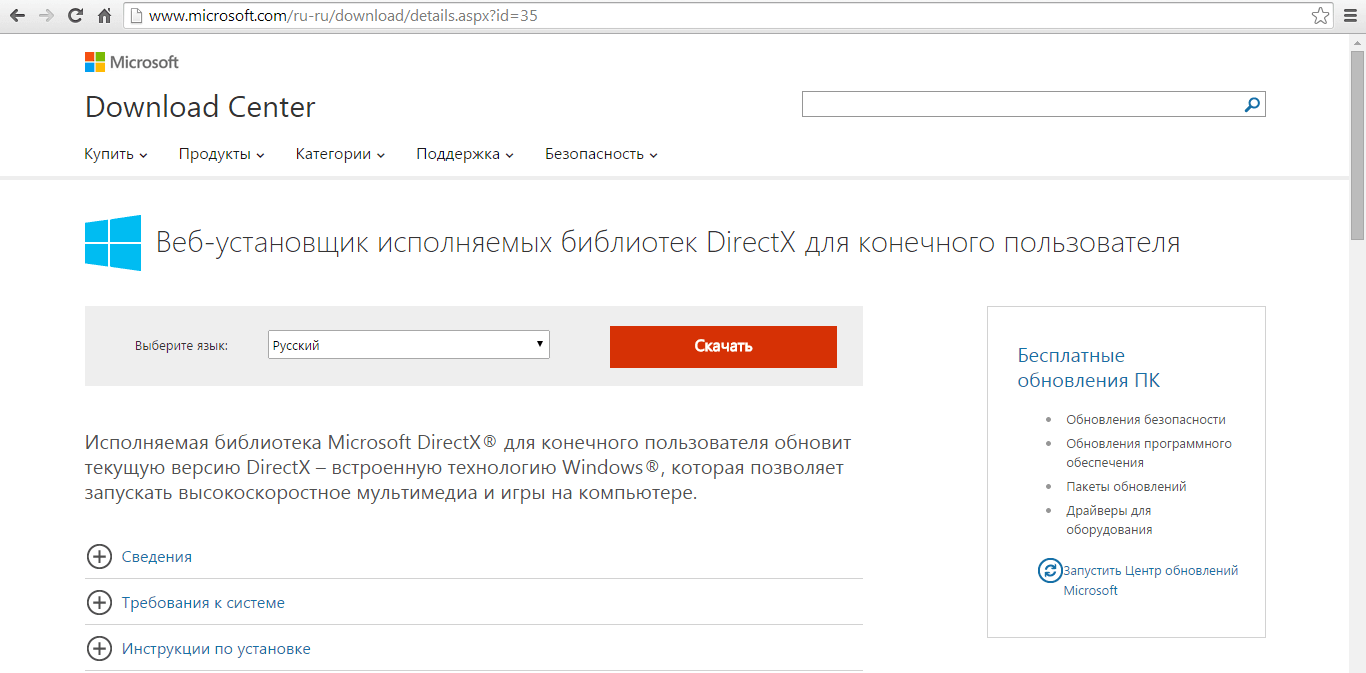
Выбрать дополнительные пакеты для скачивания, отметив их галочкой. Или сразу кликнуть мышкой по кнопке Отказаться и продолжить
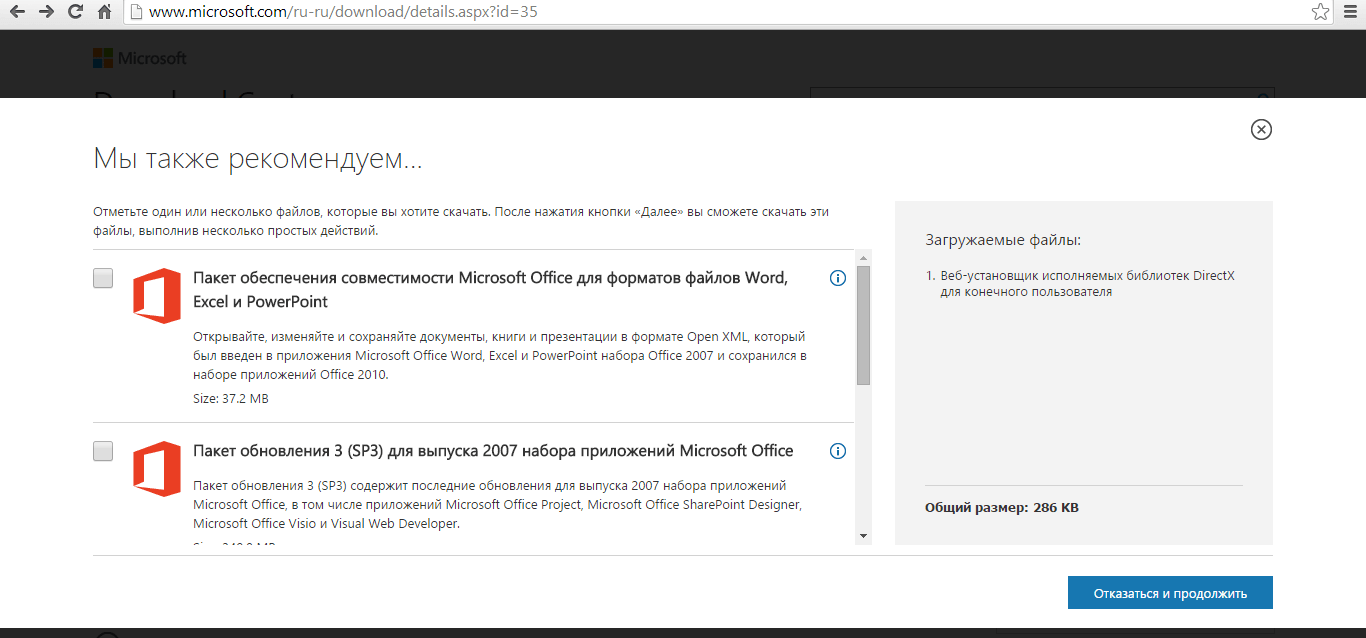
Запустить Веб-установщик библиотек DirectX. Следовать подсказкам Мастера установки. Перезагрузить компьютер.
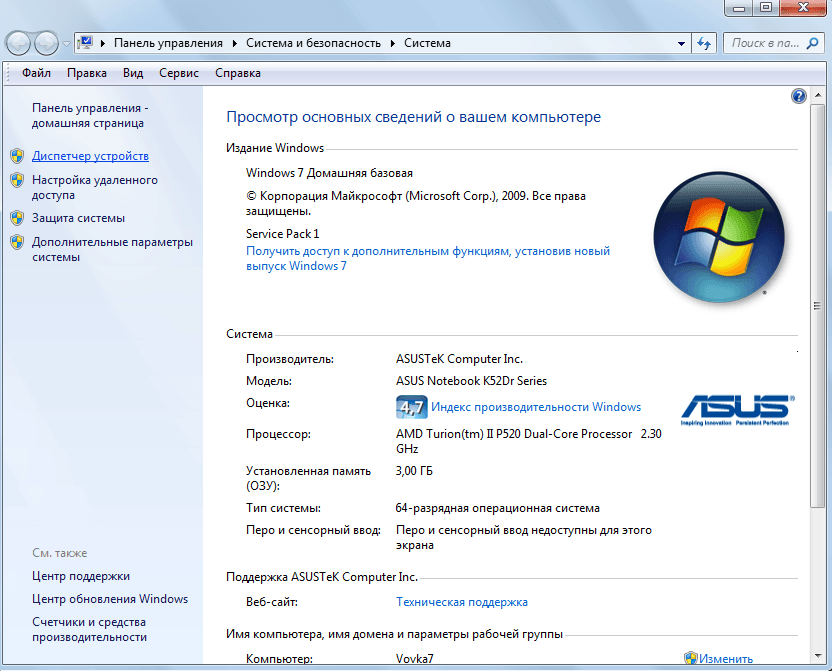
Обновление драйвера видеокарты
Как исправить невозможность запуска игры на Windows 7 или Windows 8. Попробовать обновить драйвер видеокарты (советую почитать Как установить и обновить все драйвера в Windows 10, Windows 8.1, Windows 7). Для этого потребуется:
- Нажатием комбинации клавиш Win+Pause Break открыть окно характеристик системы; В проводнике, расположенном сбоку перейти по ссылке «Диспетчер устройств»;
- Развернуть блок «Видеоадаптеры»;
- Выделить видеокарту;
- В контекстном меню использовать команду «Обновить драйверы»;
- В новом окне щелкнуть по пункту «Автоматический поиск обновленных драйверов»;
- Дождаться пока система соберет информацию и обновит драйвер;
- Перезагрузить ПК.
Переустановка игры
Иногда единственной мерой устранения проблемы «ошибка при запуске приложения 0xc00000ba» является удаление игры и установка ее заново. Для этого необходимо:
- Через меню «Пуск» зайти в раздел «Панель управления»;
- Найти подраздел «Программы»;
- Щелкнуть по ссылке «Удаление программы»;
- В списке установленного на компьютере программного обеспечения выделить нужную игру;
- Нажать на кнопку «Удалить»;
- Запустится Мастер удаления игры;
- Следовать его подсказкам;
- Перезапустить компьютер;
- Вставить загрузочный диск с игрой в дисковод;
- Установить ее заново;
- Если диска нет скачать установочный файл в интернете.
В случае если службы восстановления системы не отключены пользователем, исправить ошибку поможет откат системы, выбрав точку восстановления по дате, когда игра запускалась и работала нормально. Вот так вот просто решается Ошибка 0xc00000ba при запуске приложения.
Материал сайта pyatilistnik.org

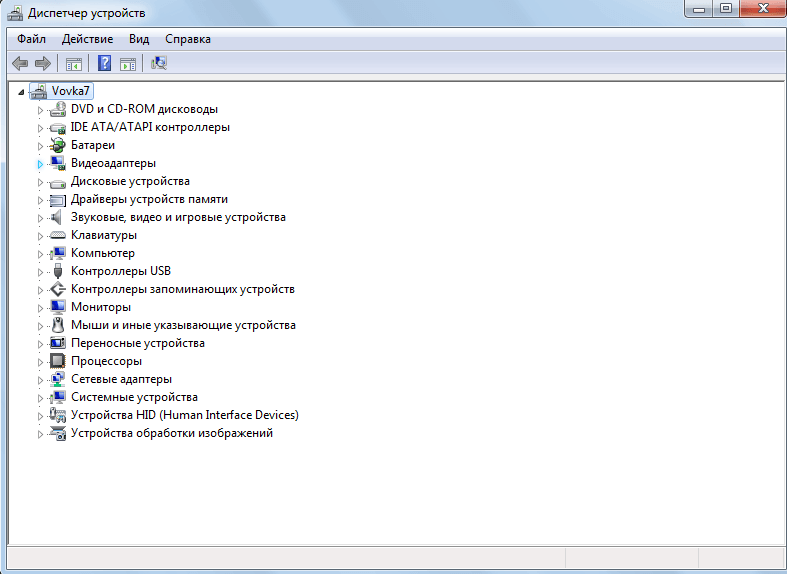
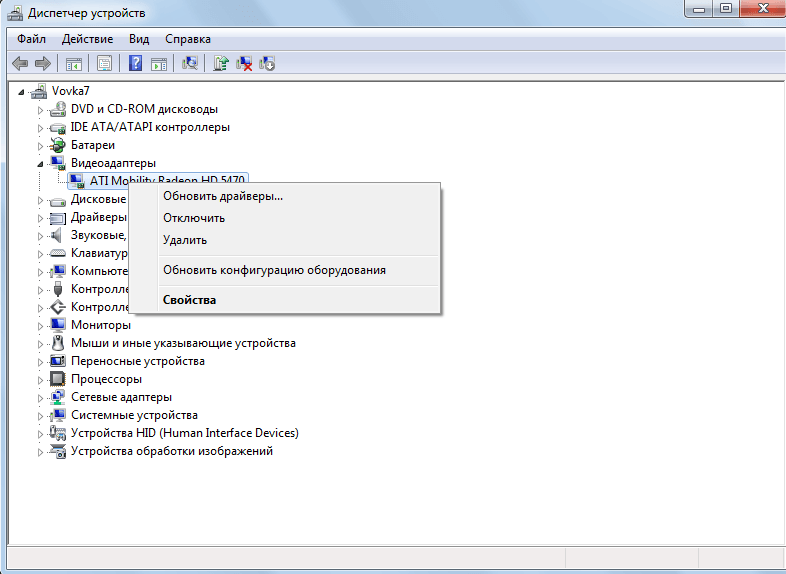
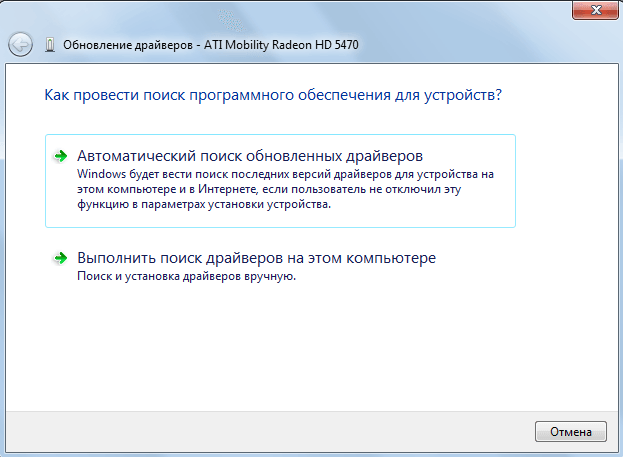
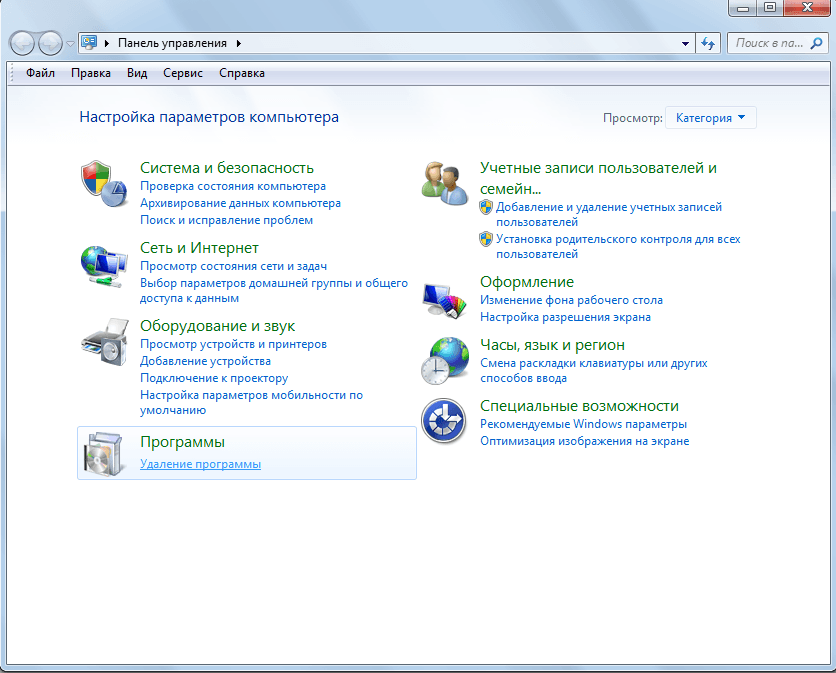
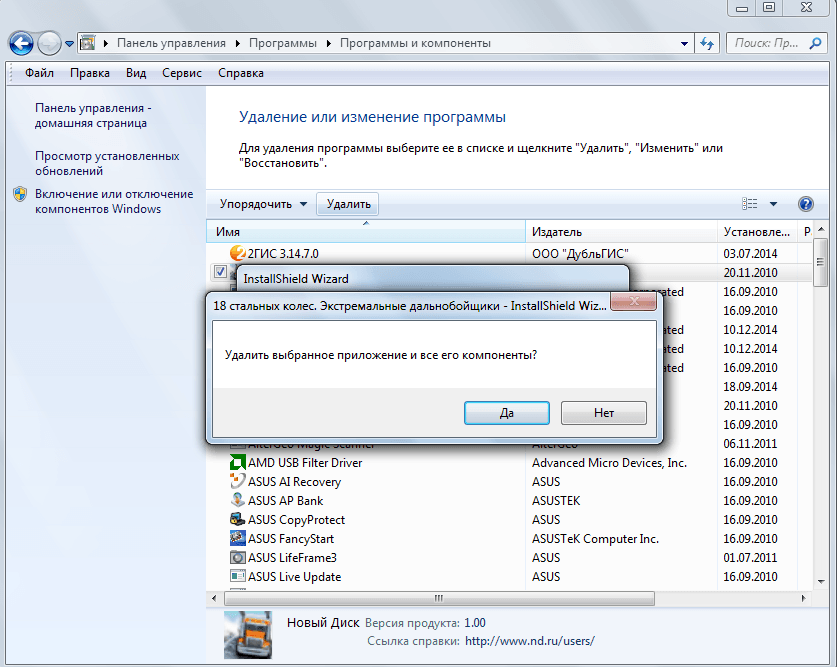
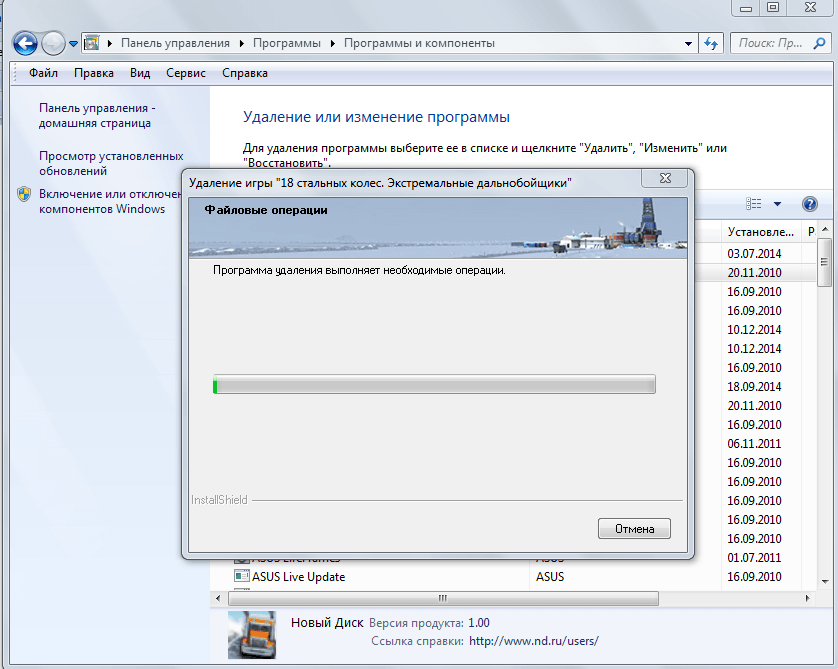
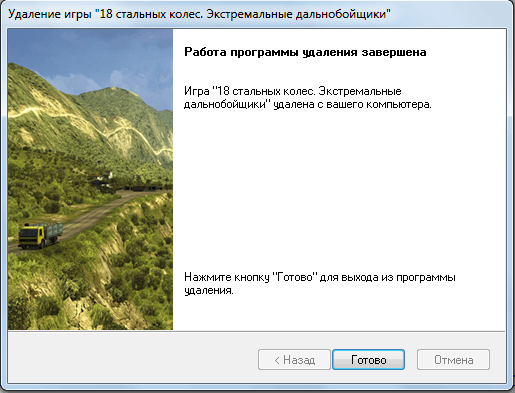






Спасибо, все получилось
не чего не выходет
Вы все методы испробовали, все обновили, что за ОС у вас, что за приложение.
не нашел решения этой проблемы, перепробывал все действия. ОС Win 10, приложение Dragon Age Origin